Seperti yang Anda ketahui, Docker memungkinkan Anda mengemas, mengirim, dan menjalankan aplikasi apa pun sebagai wadah yang ringan. Ini seperti mesin virtual, hanya lebih portabel dan hemat sumber daya. Tutorial ini akan menunjukkan cara menginstal Docker di Ubuntu.
Persyaratan Instalasi Docker di Ubuntu
Anda harus menggunakan OS 64 bit karena Docker tidak mendukung 32 bit.
Instal Docker dari Repositori Ubuntu
Docker termasuk dalam repositori perangkat lunak Ubuntu. Kita dapat menginstal runtime Docker dengan menjalankan perintah berikut di terminal. Ini berfungsi pada semua versi Ubuntu saat ini, termasuk Ubuntu 16.04, Ubuntu 18.04, Ubuntu 19.10, Ubuntu 20.04.
sudo apt install docker.io
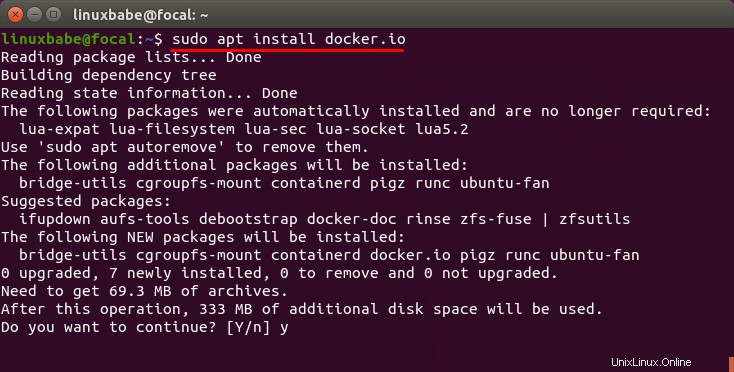
Selama instalasi, sebuah docker grup dan layanan Systemd akan dibuat. Anda dapat memeriksa layanan systemd dengan:
systemctl status containerd
Contoh keluaran:
● containerd.service - containerd container runtime
Loaded: loaded (/lib/systemd/system/containerd.service; enabled; vendor preset: enabled)
Active: active (running) since Tue 2020-04-21 09:32:38 HKT; 1min 45s ago
Docs: https://containerd.io
Main PID: 2035184 (containerd)
Tasks: 11
Memory: 22.2M
CGroup: /system.slice/containerd.service
└─2035184 /usr/bin/containerd
Instal Docker di Ubuntu dari Repositori APT Docker
Repositori Docker upstream saat ini mendukung Ubuntu 16.04, Ubuntu 18.04 dan Ubuntu 19.10.
Untuk memastikan bahwa kami memiliki versi terbaru dan terbaik, kami harus menginstalnya dari repositori APT Docker. Jalankan perintah berikut untuk menambahkan repositori Docker ke sistem Ubuntu Anda.
echo "deb [arch=amd64] https://download.docker.com/linux/ubuntu $(lsb_release -cs) stable" | sudo tee /etc/apt/sources.list.d/docker.list
Selanjutnya, jalankan perintah berikut untuk mengimpor kunci Docker GPG ke sistem Ubuntu agar APT dapat memverifikasi integritas paket selama penginstalan.
curl -fsSL https://download.docker.com/linux/ubuntu/gpg | sudo apt-key add -
Dan karena repositori ini menggunakan koneksi HTTPS, yang saya sarankan untuk digunakan semua repositori perangkat lunak, kita juga perlu menginstal apt-transport-https dan ca-certificates paket.
sudo apt install apt-transport-https ca-certificates
Terakhir, perbarui indeks paket pada sistem Ubuntu Anda dan instal docker-ce (Edisi Komunitas Docker).
sudo apt update sudo apt install docker-ce
Beberapa Perintah Sederhana yang Mungkin Ingin Anda Jalankan Setelah Menginstal Docker
Setelah Docker diinstal, daemon Docker harus dimulai secara otomatis. Anda dapat memeriksa statusnya dengan:
systemctl status docker
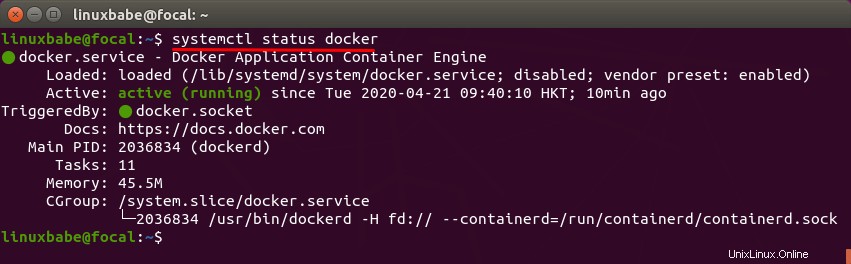
Jika tidak berjalan, jalankan daemon dengan perintah ini:
sudo systemctl start docker
Dan aktifkan autostart saat boot:
sudo systemctl enable docker
Periksa versi Docker.
docker -v
Contoh keluaran:
Docker version 20.10.8, build 3967b7d
Tampilkan informasi di seluruh sistem terkait penginstalan Docker.
sudo docker info
Keluaran:
Client: Context: default Debug Mode: false Plugins: app: Docker App (Docker Inc., v0.9.1-beta3) buildx: Build with BuildKit (Docker Inc., v0.6.1-docker) scan: Docker Scan (Docker Inc., v0.8.0) Server: Containers: 0 Running: 0 Paused: 0 Stopped: 0 Images: 0 Server Version: 20.10.8 Storage Driver: overlay2 Backing Filesystem: extfs Supports d_type: true Native Overlay Diff: true userxattr: false Logging Driver: json-file Cgroup Driver: cgroupfs Cgroup Version: 1 Plugins: Volume: local Network: bridge host ipvlan macvlan null overlay Log: awslogs fluentd gcplogs gelf journald json-file local logentries splunk syslog Swarm: inactive Runtimes: io.containerd.runc.v2 io.containerd.runtime.v1.linux runc Default Runtime: runc Init Binary: docker-init containerd version: e25210fe30a0a703442421b0f60afac609f950a3 runc version: v1.0.1-0-g4144b63 init version: de40ad0 Security Options: apparmor seccomp Profile: default Kernel Version: 5.11.0-22-generic Operating System: Ubuntu 20.04.2 LTS OSType: linux Architecture: x86_64 CPUs: 10 Total Memory: 58.88GiB Name: focal ID: C7AR:BNAO:ASNW:W2FT:PA3E:RXQL:GLYY:EHNI:LRTK:6LPC:CM7R:MIFR Docker Root Dir: /var/lib/docker Debug Mode: false Registry: https://index.docker.io/v1/ Labels: Experimental: false Insecure Registries: 127.0.0.0/8 Live Restore Enabled: false
Pastikan Docker diinstal dengan benar.
sudo docker run hello-world
Anda akan melihat pesan berikut yang menunjukkan bahwa Docker berfungsi dengan benar.
Hello from Docker! This message shows that your installation appears to be working correctly.
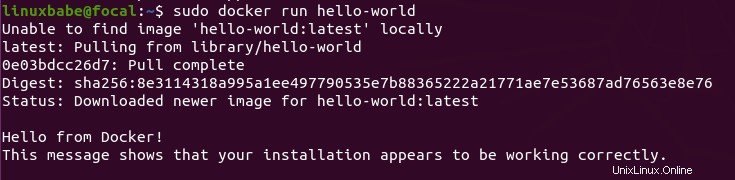
Instal Kernel Linux Baru
Jika Anda melihat log Docker,
sudo journalctl -eu docker
Anda mungkin melihat peringatan berikut
level=warning msg="Your kernel does not support swap memory limit" level=warning msg="Your kernel does not support CPU realtime scheduler" level=warning msg="Your kernel does not support cgroup blkio weight" level=warning msg="Your kernel does not support cgroup blkio weight_device"
Anda dapat menginstal kernel Linux versi baru.
Ubuntu 20.04
sudo apt install linux-image-generic-hwe-20.04-edge
Ubuntu 18.04
sudo apt install linux-image-generic-hwe-18.04-edge
Kemudian restart server Ubuntu Anda.
sudo shutdown -r now